作为全球最大的软件公司之一,微软拥有许多广泛使用的官方软件,如Windows操作系统、Office办公套件等。掌握微软官方电脑使用教程,不仅可以提高我...
2025-08-15 116 ????????
海尔笔记本是一款受欢迎的电脑品牌,但在长期使用后,系统可能出现各种问题,甚至变得缓慢不稳定。这时,重新安装系统成为解决问题的有效方式。本文将详细介绍使用U盘进行系统重装的步骤和注意事项,帮助海尔笔记本用户轻松搞定重装系统。
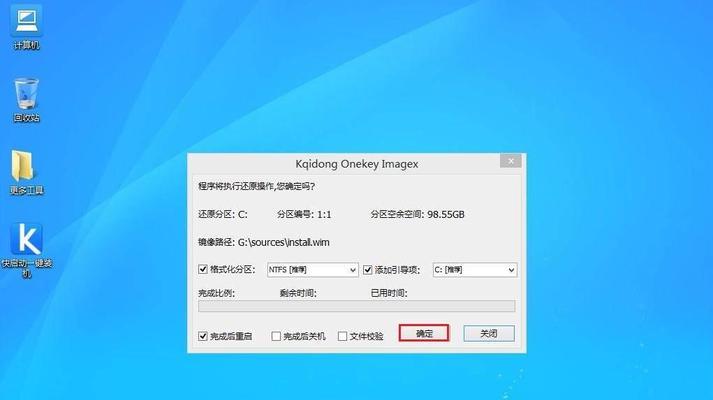
1.准备工作:检查U盘的可用空间和插入U盘
在开始重装系统前,确保你有一个容量足够的U盘,并将其插入笔记本的USB接口。

2.备份数据:重要数据提前备份
由于重装系统将清除所有数据,所以在操作前务必将重要的文件、照片和个人资料备份到其他存储设备中,以防数据丢失。
3.下载系统镜像:获取最新的系统安装镜像

访问海尔官方网站或其他可信赖的软件下载网站,下载与你的笔记本型号匹配的系统安装镜像文件。
4.制作启动盘:使用U盘制作系统启动盘
使用专业的制作启动盘工具,将下载的系统安装镜像文件写入U盘,生成可引导系统安装的U盘启动盘。
5.进入BIOS设置:重启笔记本进入BIOS设置
重启笔记本,按下指定的快捷键(通常是DEL或F2键)进入BIOS设置界面,在“Boot”选项中调整启动顺序,确保U盘在首位。
6.开始安装:重启笔记本并选择U盘启动
保存BIOS设置后,重启笔记本,此时系统将从U盘启动。按照系统安装程序的提示,选择语言、时区和安装类型,并开始安装过程。
7.磁盘分区:选择磁盘分区方式
在安装过程中,选择你想要的磁盘分区方式。如果是全新安装,可以选择清空磁盘并创建新分区;如果是重新安装,可以选择保留现有分区并覆盖原有系统。
8.安装系统:等待系统安装完成
根据系统安装程序的指示,等待系统文件的复制和安装过程完成。这可能需要一段时间,请耐心等待。
9.配置设置:设置语言、用户名和密码等信息
安装完成后,系统将要求你设置语言、用户名和密码等基本信息。根据个人喜好和需求进行配置。
10.驱动安装:安装必要的硬件驱动
安装完系统后,部分硬件设备可能无法正常工作。通过访问海尔官方网站或使用自动驱动安装工具,安装和更新必要的硬件驱动程序。
11.更新系统:下载和安装系统补丁
安装完驱动后,及时下载和安装最新的系统补丁,以获得更好的系统稳定性和安全性。
12.安装软件:根据需求安装必要的软件
根据个人需求,重新安装你需要的软件,并确保软件的兼容性和来源的可信度。
13.恢复数据:从备份中恢复重要数据
在系统重新安装完成后,将之前备份的重要文件、照片和个人资料恢复到笔记本中。
14.优化设置:调整系统设置以提升性能
根据个人偏好,对系统进行一些优化设置,如关闭无用的启动项、清理不必要的文件和程序等,以提升系统的运行速度和性能。
15.测试运行:确保系统正常运行
重新启动笔记本,并测试各项功能和应用程序是否正常运行。如果一切正常,恭喜你成功地使用U盘重做了海尔笔记本的系统。
通过本文所介绍的步骤,你可以轻松地使用U盘重做海尔笔记本的系统。重要的是,记得备份你的数据,并在操作前仔细阅读厂商提供的教程和注意事项。重新安装系统后,及时更新驱动和补丁,并注意软件的安装和优化设置,以确保系统的稳定性和性能。
标签: ????????
相关文章

作为全球最大的软件公司之一,微软拥有许多广泛使用的官方软件,如Windows操作系统、Office办公套件等。掌握微软官方电脑使用教程,不仅可以提高我...
2025-08-15 116 ????????

随着互联网的快速发展,网站的设计越来越重要。DELL电脑作为一家知名电脑品牌,其官网的设计直接影响到用户的体验和购买决策。本文将为您介绍如何通过优化页...
2025-08-13 136 ????????

电脑管家是一款功能强大的系统优化软件,而其中的急救箱功能更是备受用户推崇。然而,有时候在更新电脑管家急救箱时会遇到一些错误。本文将为大家介绍如何解决电...
2025-08-13 184 ????????

在现代社会中,电脑考试已经成为一种普遍的考试方式。然而,许多考生在参加电脑考试时常常遇到输入粘贴错误的问题。这些错误不仅会影响考生的成绩,还可能导致不...
2025-08-13 140 ????????

电脑重装系统是许多用户在面对系统故障或性能下降时常常选择的解决方法。然而,在操作过程中,由于一些错误操作,往往导致更多问题的出现。本文将针对电脑重装系...
2025-08-12 148 ????????

在日常使用电脑的过程中,我们可能会遇到电脑时间错误自动修改的情况。这一问题不仅影响了我们使用电脑的正常体验,还可能导致一些其他的麻烦。本文将介绍电脑时...
2025-08-12 167 ????????
最新评论